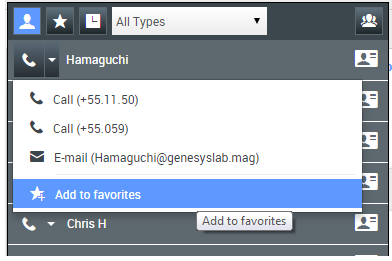m (1 révision importée) |
|||
| Ligne 1 : | Ligne 1 : | ||
= Contacts= | = Contacts= | ||
| + | {{#anc: Contacts}} | ||
| − | + | Les contacts peuvent être des membres d’équipe ou des clients, et sont stockés dans l’annuaire des contacts. Dans l’annuaire des contacts, vous pouvez appeler un contact ou lui envoyer un e-mail, gérer les informations de profil d’un contact (telles que son nom, numéro de téléphone, adresse e-mail) et revoir les interactions passées avec un contact particulier. | |
__TOC__ | __TOC__ | ||
{{AnchorDiv|where}} | {{AnchorDiv|where}} | ||
{{CloudStep_Stack | {{CloudStep_Stack | ||
| − | |title= | + | |title=Où sont mes contacts ? |
|text= | |text= | ||
| − | + | Il existe différentes façons d’accéder à vos contacts : | |
| − | * | + | * Ouvrez votre annuaire des contacts en sélectionnant '''Annuaire des contacts''' dans le menu Vues d’appui. Cette rubrique contient tous vos contacts, tels que les membres de l'équipe, les clients et les contacts extérieurs. |
| − | * | + | * Utilisez le service [[Nav#tcbar|Team Communicator]] pour entrer rapidement en contact avec un membre de l'équipe, un favori ou un contact récent. Cet outil est accessible depuis la barre de recherche '''Entrer un nom ou un numéro''' dans la partie supérieure de l'écran (ou en cliquant sur le bouton [[file:Wwe_contacts_shortcut_icon.png|link=]], si vous travaillez avec une interaction). |
| − | + | Regardez la vidéo pour voir une présentation de l’annuaire des contacts. | |
|video=120394136 | |video=120394136 | ||
}} | }} | ||
| Ligne 18 : | Ligne 19 : | ||
{{AnchorDiv|find}} | {{AnchorDiv|find}} | ||
{{CloudStep_Stack | {{CloudStep_Stack | ||
| − | |title= | + | |title=Comment rechercher un contact dans l’annuaire des contacts ? |
| − | |text= | + | |text=La façon la plus simple est d'utiliser l’option '''Recherche rapide'''. |
| − | + | Commencez par saisir un nom, un numéro de téléphone ou une adresse e-mail dans le champ '''Recherche rapide''' et les résultats correspondants sont renvoyés dans la liste '''Contact'''. | |
| − | + | Personnalisez les résultats de la recherche à l’aide de [[file:IWGridListToggleButton_850.png|link=]] pour basculer entre la grille et la liste, ou cliquez sur les en-têtes pour trier par colonne (liste uniquement). | |
| − | + | Regardez la vidéo pour voir comment vous pouvez effectuer une recherche dans l’annuaire et personnaliser les résultats. | |
|video=120394009 | |video=120394009 | ||
}} | }} | ||
| Ligne 31 : | Ligne 32 : | ||
{{AnchorDiv|actions}} | {{AnchorDiv|actions}} | ||
{{CloudStep_Stack | {{CloudStep_Stack | ||
| − | |title= | + | |title=Quelles actions puis-je mener avec un contact ? |
|text= | |text= | ||
| − | * [[Voice| | + | * [[Voice|Appeler]] le contact ou lui [[email|envoyer un e-mail]]. |
| − | * | + | * Afficher et gérer ses '''informations de profil'''. |
| − | * | + | * Afficher son '''historique''' d’interactions. |
| − | * | + | * Utiliser [[File:IWDeleteContactIcon_850.png|link=]] pour supprimer le contact. |
| − | * | + | * Utiliser '''plus d’actions''' pour effectuer d'autres actions (selon vos autorisations). |
| − | + | Regardez la vidéo pour voir comment appeler un contact ou envoyer un e-mail à un contact à partir de l’annuaire des contacts. | |
|video=120394073 | |video=120394073 | ||
}} | }} | ||
| Ligne 45 : | Ligne 46 : | ||
{{AnchorDiv|add}} | {{AnchorDiv|add}} | ||
{{CloudStep_Stack | {{CloudStep_Stack | ||
| − | |title= | + | |title=Comment ajouter un contact ? |
| − | |text= | + | |text=Votre site peut être configuré pour ajouter de nouveaux contacts automatiquement. Cependant, si vous travaillez avec un contact qui n’est pas présent dans l’annuaire des contacts, vous devriez pouvoir l’ajouter vous-même tant que l’interaction est encore active. |
| − | [[File:IWAddContactIcon_850.png|link=]] | + | [[File:IWAddContactIcon_850.png|link=]] pour créer un contact. |
| − | [[File:IWNewContactSaveIcon_850.png|link=]] | + | [[File:IWNewContactSaveIcon_850.png|link=]] pour enregistrer vos modifications. |
| − | [[File:IWNewContactResetIcon_850.png|link=]] | + | [[File:IWNewContactResetIcon_850.png|link=]] pour réinitialiser et supprimer les informations non enregistrées. |
| − | + | Vous pouvez également ajouter des numéros de téléphone et des adresses e-mail au nouveau contact, et indiquer un numéro de téléphone ou une adresse e-mail comme numéro de contact ou adresse ''principaux''. | |
|media1=IWNewContactNotSaved_850.png | |media1=IWNewContactNotSaved_850.png | ||
| Ligne 61 : | Ligne 62 : | ||
{{AnchorDiv|favorites}} | {{AnchorDiv|favorites}} | ||
{{CloudStep_Stack | {{CloudStep_Stack | ||
| − | |title= | + | |title=Comment configurer mes favoris ? |
| − | |text= | + | |text=En général, les favoris sont des membres de l'équipe que vous contactez fréquemment. Vous pouvez marquer un contact en tant que favori. Il suffit de sélectionner '''Ajouter aux favoris''' dans la liste déroulante du menu Actions dans [[Nav#tcbar|Team Communicator]]. Vous pouvez également attribuer le favori dans une catégorie. |
| − | + | Pour afficher vos favoris personnels et les favoris de l'entreprise, sélectionnez [[file:wwe_favorites_filter_icon.png|link=]] (filtre des favoris) dans la barre [[Nav#tcbar|Team Communicator]]. | |
| − | + | Les favoris sont signalés par le symbole [[file:IW Team Comm Favorite Icon 850.png|link=]] (étoile). Utilisez les filtres et les options de tri pour modifier les types, les catégories et l'ordre de vos favoris. | |
| − | + | Pour modifier un favori, utilisez '''Modifier le favori'''. Pour supprimer un favori, utilisez [[file:IW Team Comm Remove Favorite Button 850.png|link=]]. | |
| − | + | Les favoris signalés par le symbole [[file:IW Team Comm Corporate Favorite Icon 850.png|link=]] (étoile verrouillée) sont les favoris d’entreprise et ne peuvent être ni modifiés ni supprimés. Le même favori peut appartenir à la fois à vos favoris personnels et aux favoris d'entreprise, mais apparaît comme un favori d'entreprise dans la liste des résultats. | |
| − | ''' | + | '''Remarque :''' un favori que vous avez créé directement en composant un numéro s'affiche uniquement dans une recherche de favoris ''et'' votre liste d'appels récents si vous avez appelé la personne en question. |
|media1=wwe_add_favorite.png | |media1=wwe_add_favorite.png | ||
Version du novembre 3, 2016 à 21:52
Contacts
Les contacts peuvent être des membres d’équipe ou des clients, et sont stockés dans l’annuaire des contacts. Dans l’annuaire des contacts, vous pouvez appeler un contact ou lui envoyer un e-mail, gérer les informations de profil d’un contact (telles que son nom, numéro de téléphone, adresse e-mail) et revoir les interactions passées avec un contact particulier.
Sommaire
Où sont mes contacts ?
Il existe différentes façons d’accéder à vos contacts :
- Ouvrez votre annuaire des contacts en sélectionnant Annuaire des contacts dans le menu Vues d’appui. Cette rubrique contient tous vos contacts, tels que les membres de l'équipe, les clients et les contacts extérieurs.
- Utilisez le service Team Communicator pour entrer rapidement en contact avec un membre de l'équipe, un favori ou un contact récent. Cet outil est accessible depuis la barre de recherche Entrer un nom ou un numéro dans la partie supérieure de l'écran (ou en cliquant sur le bouton
 , si vous travaillez avec une interaction).
, si vous travaillez avec une interaction).
Regardez la vidéo pour voir une présentation de l’annuaire des contacts.
Comment rechercher un contact dans l’annuaire des contacts ?
La façon la plus simple est d'utiliser l’option Recherche rapide.
Commencez par saisir un nom, un numéro de téléphone ou une adresse e-mail dans le champ Recherche rapide et les résultats correspondants sont renvoyés dans la liste Contact.
Personnalisez les résultats de la recherche à l’aide de ![]() pour basculer entre la grille et la liste, ou cliquez sur les en-têtes pour trier par colonne (liste uniquement).
pour basculer entre la grille et la liste, ou cliquez sur les en-têtes pour trier par colonne (liste uniquement).
Regardez la vidéo pour voir comment vous pouvez effectuer une recherche dans l’annuaire et personnaliser les résultats.
Quelles actions puis-je mener avec un contact ?
- Appeler le contact ou lui envoyer un e-mail.
- Afficher et gérer ses informations de profil.
- Afficher son historique d’interactions.
- Utiliser
 pour supprimer le contact.
pour supprimer le contact. - Utiliser plus d’actions pour effectuer d'autres actions (selon vos autorisations).
Regardez la vidéo pour voir comment appeler un contact ou envoyer un e-mail à un contact à partir de l’annuaire des contacts.
Comment ajouter un contact ?
Votre site peut être configuré pour ajouter de nouveaux contacts automatiquement. Cependant, si vous travaillez avec un contact qui n’est pas présent dans l’annuaire des contacts, vous devriez pouvoir l’ajouter vous-même tant que l’interaction est encore active.
![]() pour créer un contact.
pour créer un contact.
![]() pour enregistrer vos modifications.
pour enregistrer vos modifications.
![]() pour réinitialiser et supprimer les informations non enregistrées.
pour réinitialiser et supprimer les informations non enregistrées.
Vous pouvez également ajouter des numéros de téléphone et des adresses e-mail au nouveau contact, et indiquer un numéro de téléphone ou une adresse e-mail comme numéro de contact ou adresse principaux.
Comment configurer mes favoris ?
En général, les favoris sont des membres de l'équipe que vous contactez fréquemment. Vous pouvez marquer un contact en tant que favori. Il suffit de sélectionner Ajouter aux favoris dans la liste déroulante du menu Actions dans Team Communicator. Vous pouvez également attribuer le favori dans une catégorie.
Pour afficher vos favoris personnels et les favoris de l'entreprise, sélectionnez ![]() (filtre des favoris) dans la barre Team Communicator.
(filtre des favoris) dans la barre Team Communicator.
Les favoris sont signalés par le symbole ![]() (étoile). Utilisez les filtres et les options de tri pour modifier les types, les catégories et l'ordre de vos favoris.
(étoile). Utilisez les filtres et les options de tri pour modifier les types, les catégories et l'ordre de vos favoris.
Pour modifier un favori, utilisez Modifier le favori. Pour supprimer un favori, utilisez ![]() .
.
Les favoris signalés par le symbole ![]() (étoile verrouillée) sont les favoris d’entreprise et ne peuvent être ni modifiés ni supprimés. Le même favori peut appartenir à la fois à vos favoris personnels et aux favoris d'entreprise, mais apparaît comme un favori d'entreprise dans la liste des résultats.
(étoile verrouillée) sont les favoris d’entreprise et ne peuvent être ni modifiés ni supprimés. Le même favori peut appartenir à la fois à vos favoris personnels et aux favoris d'entreprise, mais apparaît comme un favori d'entreprise dans la liste des résultats.
Remarque : un favori que vous avez créé directement en composant un numéro s'affiche uniquement dans une recherche de favoris et votre liste d'appels récents si vous avez appelé la personne en question.